
Мертвый или застрявший пиксель на TFT, OLED или LCD экране невероятно раздражает. Вы не можете не смотреть на это целыми днями, задаваясь вопросом, сколько времени может занять ремонт или обмен. Все, что огорчает что-то столь же неважное, но очень раздражающее, как «мертвый» пиксель, можно легко исправить.
Прежде чем запустить предмет обратно в магазин, попробуйте самостоятельно исправить битый пиксель! Это, если сделано тщательно, не помешает вашей гарантии и может сэкономить вам много времени и забот.
Итак, давайте посмотрим, как вы можете исправить битые пиксели на вашем экране.
Проверьте новые экраны для застрявших или битых пикселей
Да, вы должны проверить любой новый LCD, OLED или TFT экран на битые или застрявшие пиксели. Вы можете просто запустить свой монитор через палитру основных цветов, а также черный и белый в полноэкранном режиме. Мы покажем вам инструменты для этого ниже.
Битый пиксель как починить
Это застрявший или мертвый пиксель?
Так что, если вы заметите странный пиксель? То, что вы видите, это просто застрявший пиксель или фактически мертвый пиксель?
Застрявший пиксель будет отображаться в любом из цветов, которые могут сформировать его три подпикселя, то есть в красном, зеленом или синем. В битом пикселе все подпиксели постоянно отключены, что делает пиксель черным.
Причиной может быть сломанный транзистор. В редких случаях, однако, даже черный пиксель может просто застрять.
Так что, если вы видите цветной или белый пиксель , вы можете это исправить. И если вы видите черный пиксель , шансы невелики, но надежда все же есть.
Давайте обратимся к методам, чтобы исправить застрявший пиксель.
Как исправить битые или застрявшие пиксели
К сожалению, вы не можете исправить битый пиксель. Вы можете, однако, исправить застрявший пиксель. И, как я объяснил выше, трудно отличить два друг от друга. В любом случае, вот методы, которые вы можете попробовать:
- Сначала определите битые или застрявшие пиксели, просмотрев монитор в разных цветовых палитрах.
- Чтобы исправить застрявший или мертво выглядящий пиксель, используйте сторонний инструмент, чтобы прошить пиксель несколькими цветами. Мы рекомендуем UDPixel (Windows) или LCD (онлайн).
- Наконец, вы можете попробовать ручной метод, который включает в себя растирание застрявшего пикселя влажной тканью или заостренным, но мягким предметом, например резинкой / ластиком на конце карандаша.
Давайте рассмотрим эти методы и инструменты подробно.
1. UDPixel
UDPixel, также известный как UndeadPixel, является инструментом Windows. Это может помочь вам определить и исправить пиксели с помощью одного инструмента. Программа требует Microsoft .NET Framework . Если вы не используете Windows или не хотите устанавливать какое-либо программное обеспечение, прокрутите вниз для онлайн-инструментов ниже.
![]()
С локатором мертвых пикселей слева вы можете легко обнаружить любые неровности экрана, которые могли быть вне вашего зрения до сих пор.
Если вы заметили подозрительный пиксель, переключитесь на сторону пикселей нежити , создайте достаточное количество окон флеш-памяти (по одному на застрявший пиксель) и нажмите Start . Вы можете перетащить крошечные мигающие окна туда, где вы нашли нечетные пиксели.
Дайте им поработать некоторое время и в конечном итоге измените интервал Flash .
2. ЖК
LCD — это онлайн-инструмент, который позволяет вам находить и исправлять застрявшие пиксели. Он объединяет множество параметров в одном крошечном окне, но как только у вас есть обзор, его легко использовать.
Примечание: этот сайт требует Flash . Если вы используете Chrome, нажмите кнопку « Получить Adobe Flash Player», и когда Chrome попросит вас запустить Flash , нажмите « Разрешить» .
Чтобы проверить свой экран, пройдите все цвета — зеленый, синий и красный — и проверьте наш экран. Кроме того, вы должны проверить белый и черный. Нажмите ? и я кнопку для справочной информации.

Если вы обнаружите застрявший пиксель, нажмите кнопку « Исправить мой экран» и подождите, пока мигающая цветная графика будет работать в течение минуты или двух.
![]()
Запуская различные субпиксели каждого пикселя, графика может оживить застрявший пиксель.
3. Dead Pixel Buddy
Онлайн-инструмент Dead Pixel Buddy может помочь вам выполнить быстрый тест на битые пиксели, но он не может исправить поврежденный пиксель.
Dead Pixel Buddy предлагает 12 цветных плиток для проверки битых или застрявших пикселей. Нажмите на одну из плиток, чтобы заполнить все окно браузера соответствующим цветом. Нажмите F11, чтобы перейти в полноэкранный режим, затем переключайтесь между цветами с помощью клавиш со стрелками влево и вправо . Когда вы протестировали все 12 цветов, снова нажмите F11, чтобы выйти из полноэкранного режима.
![]()
Если вы нашли застрявший или битый пиксель, используйте UDPixel (вверху) или JScreenFix (внизу); это инструменты, которые могут исправить застрявший пиксель.
4. Онлайн Монитор Тест
Это очень тщательный тест, предназначенный не только для выявления плохих пикселей, но и достаточно мощный для проверки качества вашего монитора.
Вы можете выбрать один из трех режимов для проверки вашего экрана. Для этого инструмента требуется либо flash (онлайн-версия), либо вы можете установить его в исполняемом режиме. 
То, что вам нужно будет просто проверить на застрявшие пиксели, это окно HTML. Опять же, вам нужно разрешить Chrome запускать Flash. Переключить полноэкранный режим, нажав F11. Вот что вы должны увидеть: 
Переместите мышь в верхнюю часть тестового окна, и появится меню. В верхнем правом углу меню есть информационное окно, которое можно отключить кнопкой. Затем нажмите на контрольную точку гомогенности и пройдите три цвета, а также черный и белый.
Скрестив пальцы, вы не найдете ничего необычного. В неудачном случае, если вы это сделаете, вам может пригодиться следующий онлайн-инструмент.
5. JScreenFix
JScreenFix не поможет вам найти застрявший пиксель, но поможет исправить его. Просто нажмите кнопку « Запустить JScreenFix» внизу страницы.

Инструмент загрузит черное окно браузера с квадратом мигающих пикселей. Нажмите зеленую кнопку в правом нижнем углу, чтобы перейти в полноэкранный режим. Перетащите мигающий квадрат туда, где вы нашли застрявший пиксель, и оставьте его там как минимум на 10 минут.
![]()
Исправить застрявшие пиксели вручную
Если ни один из этих инструментов не разрешит проблему застрявшего или битого пикселя, вот последний шанс. Вы можете комбинировать любой из инструментов и магическую силу своих рук. На wikiHow есть очень хорошее описание всех доступных техник. Еще одно замечательное пошаговое руководство можно найти на Instructables .
Но давайте рассмотрим одну из техник очень быстро:
- Выключи свой монитор.
- Получите себе влажную ткань, чтобы не поцарапать экран.
- Приложите давление к области, где застрял пиксель. Старайтесь не оказывать давления где-либо еще, так как это может вызвать создание более застрявших пикселей.
- Прилагая давление, включите компьютер и экран.
- Снимите давление, и застрявший пиксель должен исчезнуть.
Это работает, потому что в застрявшем пикселе жидкость в одном или нескольких его подпикселях не распределяется одинаково. Когда включается подсветка экрана, различные количества жидкости проходят через пиксель, чтобы создать разные цвета.
Все пиксели сообщают на экран
Если все эти подходы не смогут исправить ваш битый пиксельный воин, по крайней мере, теперь вы будете знать, что это не просто исправить, и экран, возможно, действительно придется заменить.
Не знаю, что теперь делать со старым монитором или даже со старым маршрутизатором. спрятанный на полке? У нас есть несколько идей для вас!
Источник: gadgetshelp.com
Битые пиксели на телевизоре: что это и как убрать?
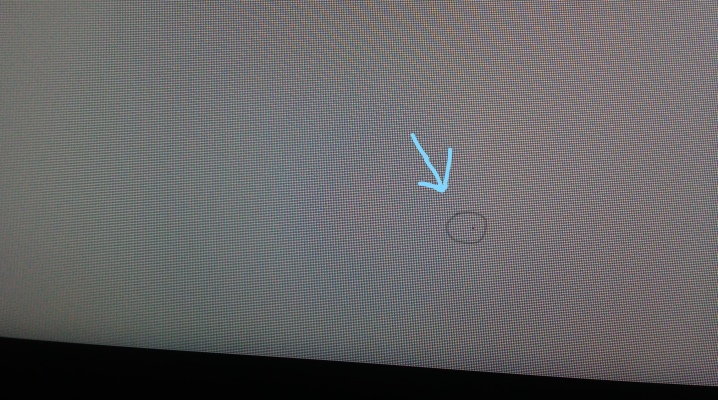
Во всех жидкокристаллических дисплеях появляющуюся картинку формируют пиксели. Пиксельная сетка – это три отдельных пикселя красного, синего и зеленого цветов, отвечающих за полноценное формирование изображения. И на каждый такой субпиксель есть свой транзистор, он управляет его включением/выключением. Битые пиксели в телевизоре – проблема, с которой теоретически может столкнуться каждый потребитель. И неплохо бы знать, что это такое и как исправить ситуацию.
Что это такое?
Жидкокристаллический дисплей создается технически сложно. Потому проблемы, связанные с плохой работой телевизора, далеко не всегда можно решить самостоятельно.
Немного популярной физики:
- LCD-экраны (на которых и могут появиться битые пиксели) «эргономичны», потому благодаря им телевизоры стали тоньше;
- такие экраны лучше проводят электричество, как следствие, лучше и видеосигнал;
- уровень излучения в этих устройствах ниже;
- вся наружная поверхность матрицы дисплея ЖК-телевизора делится на маленькие точки, которые и называют пикселями;
- именно пиксели берут на себя функцию визуализации смены ориентации и постоянного движения жидких кристаллов под влиянием электрополя;
- в нормальном состоянии пиксели глазу человека не видны, а вот если они деформированы, то это становится помехой просмотра.
Битые пиксели на телевизоре – это разные аномальные пиксели, которые заметны. Так считает обыватель. На самом же деле это объяснение не совсем корректное.
Непосредственно битыми (либо мертвыми) пикселями на экране будут те, транзистор управления которых стал неисправен. Эти пиксели не светятся, они просто остаются черными. Данные элементы вылетают из матричной сетки. На фоне белого цвета такие пиксели выглядят наиболее заметно.
Не стоит путать битые пиксели с зависшими. Застрявшими называют элементы, которые светятся красным, зеленым, синим или белым цветом. На черном фоне они прекрасно заметны. Случается такое «подвисание», когда субпиксель «тормозит» при цветовом обновлении.
Сколько битых пикселей допускается?
Самое интересно – производитель не оценивает появление битых пикселей как производственный брак. И если направить им жалобу, то они ее, скорее всего, не удовлетворят. Точнее, они будут ссылаться на нормы с допустимым количеством битых пикселей.
У каждого производителя собственные нормативы на количество деформированных элементов. Это зависит от расположения, разрешения, диагонали экрана. Например, топовые компании, а это LG и Samsung, допустимым считают не больше 2 черных пикселей (то есть по-настоящему битых) и не больше 5 функционирующих некорректно на 1 миллион точек. Это значит, что 4К разрешение представлено 8 миллионами матричных единиц, то есть телевизор может содержать не более 16 дефектных пикселей и 40 битых.
Если на ТВ-дисплее обнаружено превышение этого лимита, компания-производитель в рамках гарантийного срока должна заменить телевизор или предоставить сервисное обслуживание.
Но дефектные пиксели могут появиться в процессе эксплуатации телевизора уже по истечении гарантийного срока обслуживания, и в таком случае производитель не обязан ничего менять и чинить.
Причины появления
Причин, почему пиксель может стать деформированным, много. Безусловно, в некоторых случаях они сводятся к нарушению производственных технологий. Если технологический процесс нарушен, то дефектность конечного процесса более чем возможна. Но такие случаи обычно несложно установить с помощью технической экспертизы.
Другие причины битых пикселей:
- перегрев/ переохлаждение телевизора – очень высокие и очень низкие температуры вынуждают субпикселя затвердевать, и потому они более не могут передвигаться внутри жидких кристаллов;
- высокая влажность – такие условия опасны для ЖК-подложки, как только влага попадает на матрицу, там возникают засвеченные участки либо белые точки;
- перепады напряжения – сбой в электросети может вывести из строя транзистор, из-за чего поступающая на RGB-матрицу энергия вынуждает субпиксели закрепиться в определенном положении (подвиснуть);
- применение экрана для изображения статичного контента – если телевизор долго показывает одну и ту же картинку, транзистор дисплея может перегореть, а кристаллы из-за этого «застынут».
Наконец, нельзя исключить повреждение матрицы в ходе неаккуратной транспортировки телевизора. И хоть в подложке организована прочная фиксация, резкие механические толчки могут повредить жидкие кристаллы.
Как проверить?
Конечно, проверка монитора должна осуществляться еще во время покупки. Можно сделать это самому, но в крупных магазинах сегодня есть такая услуга – как правило, платная. Если же говорить о визуальном выявлении дефектов, то поможет внимательный осмотр. Дефектные пиксели матрицы можно обнаружить на красном, зеленом, синем, черном и белом фонах. Просто заранее лучше загрузить на флешку эти картинки и воспроизвести их с телевизора, который хочется купить.
Важно! С телевизором все в порядке, если на одном из фонов обозначенных цветов не удается определить, увидеть дефектного участка. Если из общего фона не выбивается ни одна точка, на «битые» пиксели техника проверена успешно.
Можно и инструментально проверить устройство на дефектные пиксели.
- Dead Pixel Tester. Это одна из самых простых и популярных утилит для Windows. После ее запуска следует задать режим, далее просто осмотреть экран.
- InjuredPixels — другое бесплатное и несложное в использовании приложение для Windows. Цвета переключать можно мышью либо специальными стрелочками.
- Dead Pixel Buddy — онлайн-сервис диагностики и лечения, имеющий набор цветов. Работает во всех браузерах, мобильные тоже хорошо грузит. Важно не забыть сделать полноэкранный режим.
- LCD DeadPixel Test — и еще один удобный проверенный онлайн-помощник. Выбирается цвет, разворачивается окно на полный экран и проверяется все по той же схеме, что предлагают программы выше.
В основном потребителю придется полагаться на свое зрение, потому если у покупателя есть проблемы с этим, то стоит взять с собой кого-то, уверенном в собственной зоркости.
Хочется сказать еще об одной важной характеристике товара – время отклика пикселей. Чем этот маркер меньше, тем скорее меняется прозрачность каждого пикселя без утраты качества картинки. Единицами измерения в данном случае служат миллисекунды. Почему это важно, становится ясно при просмотре динамических киносцен.
Если время отклика пикселей больше 8 мс, можно увидеть смазанность деталей. Возникает ощущение появления шлейфа у движущихся объектов.
Внимание! Для новых телевизоров, имеющих большую диагональ, время отклика пикселей должно быть от 5 мс и ниже.
Методы устранения проблемы
Черные пиксели, как уже утверждалось выше, – это результат повреждения транзистора. Исправить это без замены указанных компонентов невозможно. И не то что в домашних условиях сделать это нельзя, но и в лабораторных – сложно. А вот цветные точки, истинные «битые» пиксели попробовать устранить самому реально.
Решить проблему можно двумя путями: программным и ручным.
Программный
Восстановление возможно за счет скорой смены цветов смежных точек. Можно сказать так: в это время субпиксели получают большое количество энергии, что и позволяет их «оживить», починить. Такая технология может помочь восстановить не менее половины «битых» точек, а иногда и все 90%. Но по времени каждый раз процесс восстановления занимает разное время.
Не исключено и то, что восстановленный пиксель снова «застрянет» (особенно часто случается это в жару – под температурным воздействием). То есть существуют случаи, когда полностью «вылечить» битый пиксель невозможно.
Перечислим программы, которые помогают убрать «битые» пиксели.
- Undead pixel. Программа предлагает сначала найти деформированные пиксели путем заливки экрана, на разных фонах будут заметны «бракованные» элементы. Когда диагностика произведена, можно приниматься непосредственно за «лечение». Сначала предписано установить параметры с количеством квадратиков, потом выбрать размер одного квадратика в пикселях и установить скорость их обновления по образцу. После старта мерцающие квадратики передвигаются на дефектные места. Когда пиксель замигает, это уже успех. Нужно просто ждать, когда «застрявший» пиксель пропадет. Правда, если ждать приходится больше 10 часов, скорее всего, конкретно этот пиксель не восстановится.
- JScreenFix. Это сайт, а не программа, но бесплатный и удобный. Он восстанавливает пиксели почти так, как делает это предыдущий инструмент. Но параметры поменять во время операции не получится, как и работать на компьютере в это время невозможно (если речь идет о восстановлении пикселей на мониторе). Сервис выделяет зону с цифровым шумом, ее можно передвигать на требуемый участок телевизора.
- PixelFixel. Это ролик на платформе YouTube, его нужно запустить на ночь. Длительность ролика – 12 часов. Цвета в нем сменяются так быстро, что у человека элементарно может закружиться голова (есть предупреждения даже о приступах эпилепсии). Но ничего этого не случится, если просто не смотреть на монитор во время работы ролика-восстановителя.
У каждой такой программы, сайта, ролика могут быть аналоги. Для Windows разработано немало инструментария, позволяющего справиться с «битыми» пикселями.
Следует попробовать те, что понятны в инструкции. Если реклама обещает избавиться от дефектных элементов за 10 минут, не стоит вестись на такое обещание. Далеко не всегда возможно такое быстрое «лечение», да и первоначальный «диагноз» решает многое. В основном популярные программы работают за счет быстрого цикличного переключения цветов.
Ручной
Есть еще и метод ручной коррекции, который предполагает непосредственно физическое воздействие на экран. Разумеется, риски травмирования монитора при таком «лечении» также высоки, потому неуверенным в своих силах лучше даже не пробовать спасать телевизор ручным способом. Действует этот метод далеко не всегда.
Принцип ручного способа таков:
- нужно сначала найти светящийся пиксель, после чего отключить телевизор;
- берется ватная палочка или карандаш с ластиком на кончике;
- несколько раз очень деликатно нужно надавить на место зависания пикселя на экране;
- выждать следует минут 10, после чего включить телевизор и оценить результат.
Работает метод, скорее, по принципу «повезет – не повезет». И даже исчезновение зависших пикселей не дает гарантии, что они не появятся снова.
Некоторые умельцы решают совместить программный метод с ручным. Риски остаются и в таком случае. Хорошая новость – «битые» пиксели иногда исчезают сами (часто, на самом деле). Плохая новость – нельзя починить телевизор раз и навсегда, застраховав его от появления дефектных элементов.
Многие специалисты уверяют: если «битых» пикселей мало, они не мешают смотреть телевизор, лучше никак их не трогать. То же, к слову, касается и ноутбуков, компьютеров, телефонов. Если справиться с проблемой подвисания пикселей никак не получается, нужно отнести устройство в сервисный центр, и специалисты имеющимся у них инструментарием «вылечат» телевизор.
Совет эксперта: до покупки телевизора следует ознакомиться с нормативами «битых» пикселей на миллион штук. Они предполагают деление на 4 класса. Но эти классы не привязаны к качеству техники. Один производитель может продавать ЖК-панель 1 класса, которая по характеристикам лучше трех ЖК-панелей 4 класса. Но такое деление, а точнее, знание норм позволяет грамотно относиться к процессу покупки, четко оценивать приобретаемый товар и не тратить собственные нервы по поводу гарантийных/негарантийных случаев.
О том, как убрать битый пиксель, смотрите далее.
Источник: stroy-podskazka.ru
Битые пиксели: диагностика и восстановление
LCD-телевизоры давно стали привычным товаром в магазинах техники, но до сих пор некоторые покупатели не догадываются, что при покупке можно «споткнуться» о битые пиксели. Что означает эта неисправность и можно ли с ней бороться?
Что такое битые пиксели
Понятие битых пикселей напрямую связано с особенностями производства LCD панели. Основа технологии — применение жидких кристаллов, пропускающих свет сквозь себя для создания изображения.

Как правило, жидкокристаллический монитор состоит из нескольких слоев, идущих в таком порядке:
- каркас (корпус);
- дисплей;
- поляризаторы;
- стекло;
- поляризаторы;
- цветной фильтр;
- жидкие кристаллы;
- стекло;
- модуль задней подсветки;
- плата.
При включении телевизора жидкие кристаллы пропускают сквозь себя свет, формируя изображение из разноцветных пикселей. В каждой такой частице имеются субпиксели трех цветов – синего, красного, зеленого. Именно они позволяют ЖК-монитору распознавать миллионы других оттенков.
Частицы жидких кристаллов ведут себя, как и положено жидкости, то есть постоянно перемещаются. Но, как это свойственно кристаллам, молекулы ориентированы все время одинаково. Смещение ориентации вызывает лишь воздействие электротока.
При возникновении этого фактора происходит изменение ориентации, причем меняться могут даже субпиксели. Жидкие кристаллы в этой ситуации выступают как оптические линзы, трансформирующие поляризацию световых волн. По этой технологии функционирует каждый пиксель в ЖК-панели.
Жидкокристаллические телевизоры в своей работе используют миллионы пикселей, и обеспечить целостность каждого из них практически нереально.
Как избавится от битых пикселей
Если перед покупкой техники вы не протестировали монитор и обнаружили контрастные точки на нем уже дома, попробуйте решить проблему своими силами.
В первую очередь, стоит узнать провоцирующие ее появление факторы. Существует две причины появления битых пикселей: поломка управляющего транзистора и фиксация пиксела в одном положении. В первом случае на экране появляется черная точка, а во втором – белая.
При неисправности транзистора своими силами сделать ничего невозможно. Хотя есть мнение, что в заводских условиях неработающую частицу просто выжигают лазером, что делает ее малозаметной на общем фоне.
Если же пиксель просто зафиксирован во включенном или выключенном состоянии, есть варианты восстановить его в домашних условиях. Для этого можно использовать специальные программы или механический способ. Правда, ни один из них не гарантирует положительного результата. Кроме того, проблема может вернуться даже после исправления.
Программы для исправления битых пикселей
Этот метод более безопасен по сравнению с механическим и задействует специальные приложения. Суть в том, что они в принудительном порядке заставляют пиксели быстро менять свой цвет в определенном месте ЖК-панели. После такой нагрузки возможно восстановление их функциональности. Мы опишем самые популярные из этих приложений.
Среди платных приложений выделим по результативности Bad Crystal и JScreenFix.

Чтобы не тратить зря время, на сайте разработчика первого ПО есть тест для оценки шансов на лечение пикселей. При положительных результатах можете им воспользоваться. Это приложение поддерживает такие экраны:
Восстановление зависших пикселей занимает от 10 минут до 48 часов. Дополнительные функции программы: нейтрализация до 90% дефектов, продление работоспособности экрана.
Второе приложение также занимается поиском зависших пикселей и способно их восстановить на 80%. Производители обещают эффект уже через полчаса, а в сложных случаях – спустя 8-10 часов. По такому же принципу работают утилиты Bad Pixel и Pixel Healer, предназначенные для Windows. Убрать битые пиксели на ПК и в ОС Андроид поможет приложение DeadPixel.
Отремонтировать эту неисправность можно, даже не скачивая ПО. Для этого можно воспользоваться сайтом JScreenFix, который «лечит» выжженные участки любого ЖК-экрана с помощью перемещаемого цифрового шума. А на YouTube можно отыскать ролики, которые избавляют от белых точек на мониторе с помощью супер быстрой смены цветов. Кстати, смотреть их нельзя, т.к. они могут спровоцировать приступ эпилепсии.
Механический способ
Если все перечисленные выше способы ремонта потерпели неудачу, в ход идут подручные средства. Для их применения народные мастера предлагают:
- Взять ушную палочку или спичку с намотанной на нее ваткой.
- Начать мягко «массировать» инструментом участок с битым пикселем на выключенном экране.
- Включить и проверить результат, если не помогло, повторить сеанс.
Некоторые советуют сочетать процедуру с программным методом на включенном мониторе.
Внимание! Этот способ применяется на свой страх и риск, т.к. при сильном нажатии на ЖК-панели может появиться еще больше битых пикселей!
Гарантийные случаи
Покупая такую дорогую технику, как ЖК-телевизор, покупатель надеется на то, что при наличии заводского брака его можно будет обменять по гарантии. Но тут все сложно. Дело в том, что все ЖК-панели делятся на 4 класса по допустимому количеству битых пикселей. И только в первом классе недопустимо наличие такого брака вообще, но подобные модели стоят очень дорого и редко встречаются на нашем рынке.
Чем ниже класс, тем больше битых пикселей допускается.
Преимущественно у нас в стране можно приобрести ЖК-панель второго класса. Поэтому, чтобы не оказаться в неприятной ситуации, лучше еще перед покупкой изучить спецификацию к конкретной модели, тем более что разные бренды могут устанавливать индивидуальные гарантийные случаи на свои ЖК-телевизоры.
Тест телевизора на битые пиксели
Обнаружить битые пиксели позволяет специальный тест телевизора.

Отметим, что диагностика с помощью такого софта требует соблюдения определенных правил:
- Проверка проводится только при собственном разрешении матрицы, если речь не идет об интерполяции.
- Во время диагностики быстродействия матрицы нужно выставлять наибольшую частоту кадровой развертки.
- Тестируя сразу несколько ЖК-панелей, устанавливать одинаковые показатели контрастности, яркости и цветовой температуры.
- Тестирование производится в полноэкранном режиме.
Среди наиболее распространенных тестовых программ — TFT Test 1.52 и DeadPixelTest. Первое ПО, кроме неработающих пикселей, выявляет и другие показатели матрицы: равномерность ее подсветки, степень читаемости шрифтов, интерполяцию «чужих» разрешений, дискретность и линейность. Для диагностики используются изображения в виде градиента (обычного, ступенчатого и кольцевого), узоров, окружностей, цветных клиньев и др.
Приложение Dead Pixel Tester предлагает тестирование именно битых пикселей. Методом смены однотонных фонов и различных текстур можно обнаружить бракованные участки и отметить их специальным инструментом. Программа очень проста, но хорошо выполняет свою основную задачу.
Проверка телевизора на битые пиксели в магазине
В магазине техники может производиться платная проверка телевизора или монитора. Но такую диагностику можно провести и самостоятельно. Априори клиент имеет на это право. Для проверки ЖК-панели на наличие битых пикселей еще до покупки стоит подготовиться заранее.
Для этого нужно скачать на USB-устройство специальные программы (или цветные фоны), видео и пару-тройку фотографий. Флешку вместе с ноутбуком берут с собой в место продажи телевизоров.

Чтобы выявить битые пиксели, последовательно выводят на экран однотонный фон белого, черного, желтого, фиолетового, алого, зеленого, голубого, синего цветов. Чтобы произвести начальную проверку, хватит белого и черного фонов, но цветные позволят рассмотреть «зависшие» пикселы контрастного оттенка.
Чтобы найти битые пиксели, воспользуйтесь обыкновенной лупой. На мониторе в формате Ultra HD и к тому же в светлом помещении это будет довольно проблематично. Но если у вас получится обнаружить неработающие пиксели, вы имеете полное право отказаться от покупки.
ЖК-панель – дорогостоящая техника, которой покупатель планирует пользоваться не один год. Чтобы новый телевизор не стал пустой тратой и сплошным разочарованием, лучше заранее озаботиться его диагностикой. Помните – вы имеете право выбирать качественный товар.
Источник: netoly.ru